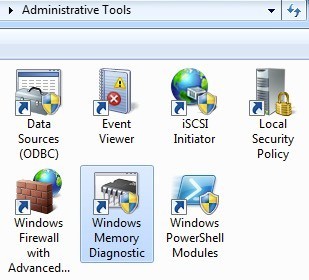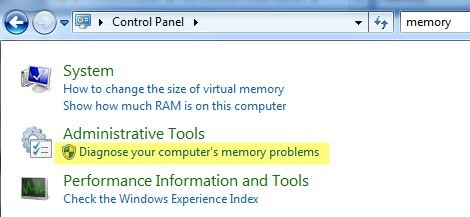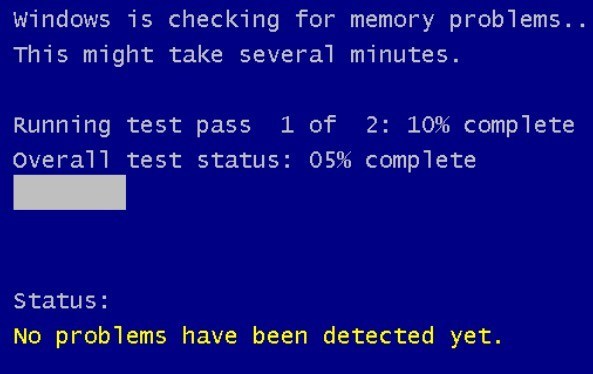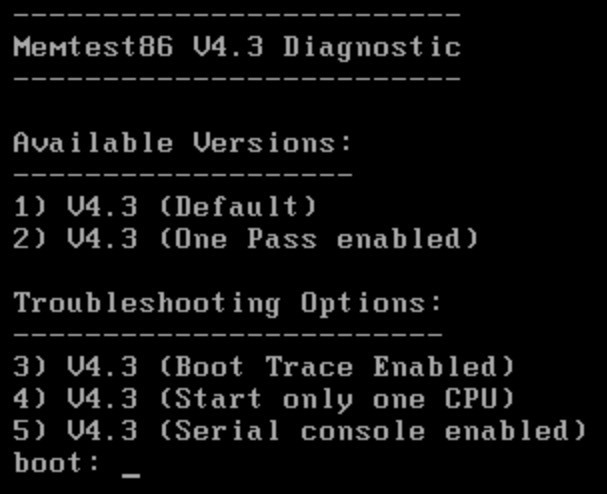Sebbene raro, ci sono momenti in cui i chip di memoria (noti anche come RAM) sul computer possono andare male. Di solito sopravvivono a tutti gli altri componenti su un PC perché non hanno parti mobili e consumano pochissima energia. Poiché i chip di memoria sono uno dei componenti più essenziali per qualsiasi computer, qualsiasi problema o problema si manifesterà immediatamente in modi strani e talvolta confusi.
È anche difficile diagnosticare istantaneamente un problema come problema di RAM perché la maggior parte I PC hanno più chip di RAM e non tutti falliranno contemporaneamente. Quando uno fallisce e gli altri funzionano correttamente, inizierà a verificarsi una serie di comportamenti strani. Ecco alcuni sintomi di cattiva memoria su un PC.
Manifestazioni delle emissioni RAM
1. Windows si bloccherà per minuti alla volta indipendentemente dall'applicazione utilizzata. Potrebbero essere necessari 2 minuti per aprire Word o 3 o 4 minuti per aprire IE. Di solito i problemi di prestazioni sono i primi a comparire e possono essere facilmente interpretati come virus o malware.
2. Si ottiene la famigerata schermata blu della morte, ma senza aver aggiunto alcun nuovo hardware o installato alcun nuovo software. Se ricevi gli schermi blu e non hai installato nuovi driver o aggiornamenti di Windows, potrebbe esserci un problema di memoria che causa lo schermo blu.
3. Il PC si riavvia casualmente mentre sei nel mezzo di fare qualcosa. I riavvii casuali possono anche essere attribuiti a molti fattori diversi, ma se si ha questo problema in combinazione con uno degli altri menzionati, allora è più che probabile un problema di RAM.
4. Si inizia a notare i file danneggiati nel sistema. Se stai lavorando molto con determinati file e noti che non stanno salvando correttamente o che i dati sono danneggiati, puoi restringerlo sul disco rigido o sulla memoria. Se hai eseguito la diagnostica sul disco rigido e tutto va bene, questi errori di lettura / scrittura possono essere causati quando parti del file sono memorizzate nella RAM.
5. Inizi a vedere strani colori o linee sullo schermo o le cose sembrano improvvisamente incomprese. A volte il problema della memoria può essere così grave che i dati inviati allo schermo vengono corrotti e quindi visualizzati in modo errato.
6. Quando si avvia il computer, si sente un segnale acustico, più segnali acustici e un segnale acustico continuo. A seconda del produttore, verrà segnalato un problema di memoria con una serie di segnali acustici. Ho visto questo un sacco di macchine Dell. È quasi sempre un problema di RAM quando il computer emette un segnale acustico.
Diagnostica problemi di RAM
Il passo successivo è determinare effettivamente se la RAM fisica installata sul PC sta causando problemi. Puoi testarlo in due modi: esegui un software che controlla la RAM o apri fisicamente il computer e spegni la RAM.
Il metodo ideale sarebbe aprire il computer ed estrarre un RAM alla volta e vedere se i problemi vanno via. Ad esempio, se hai due bastoncini, estrai uno e riavvia il computer. Se i problemi persistono, spegni il computer e rimetti quello che hai tirato fuori e prendi l'altro stick.
Se hai più di due bastoncini di RAM, segui la stessa procedura. Se hai solo un rametto di RAM, dovrai acquistare un altro stick o provare a usare un stick compatibile da un altro computer, se possibile. Ogni computer utilizza un tipo specifico di RAM, quindi è davvero necessario verificare che una chiavetta di un altro PC sia compatibile con la tua.
Dal lato del software, ci sono diversi programmi e strumenti che puoi usare per risolvere i problemi di memoria.
Strumento di diagnostica memoria di Windows
Il modo più facile per iniziare è utilizzare Strumento di diagnostica memoria di Windows integrato in Windows. Per visualizzarlo, apri il Pannello di controllo e fai clic su Strumenti di amministrazione. Puoi anche aprire il Pannello di controllo e digitare la parola memorianella casella di ricerca. Verrà visualizzato un link a per diagnosticare i problemi di memoria del tuo computer.
Ti chiederà quindi se vuoi riavviare immediatamente o eseguire il test al prossimo riavvio. Il computer si avvierà nello strumento diagnostico e inizierà a eseguire il test, che è suddiviso in due passaggi separati.
In fondo si ' Vedremo un campo Stato, che ti mostrerà tutti i problemi che sono stati rilevati. Puoi anche premere il tasto F1e modificare un paio di opzioni come il tipo di test (di base, standard o esteso), l'impostazione della cache e il conteggio dei passaggi. Ho trovato questo test predefinito molto utile e accurato nel corso degli anni.
memtest86
memtest86 è di gran lunga il più popolare tra la folla che controlla la memoria e funziona molto bene. È in circolazione dagli anni '90 ed è stato recentemente aggiornato alla versione 5.1. C'è anche una versione beta v6 al momento della stesura di questo scritto.
Per poterlo usare, devi masterizza l'immagine ISO che scarichi su un CD e poi configurare il PC per l'avvio dal CD guidare prima. Questo è esattamente ciò che fa lo Strumento di diagnostica memoria di Windows, ma è tutto integrato e quindi non richiede questi due passaggi aggiuntivi.
Quello che mi piace di memtest86 è che funziona anche con computer Mac o Linux . Quindi, se la memoria del tuo sistema Mac o Linux è probabilmente negativa, puoi facilmente controllare usando questo strumento.
Una volta avviato il CD, otterrai un menu con un paio di opzioni diverse. Se nessuno di questi ha senso, non digitare nulla e verrà automaticamente impostato alla prima opzione.
Il test della memoria inizierà e ti mostrerà in basso a destra se ci sono errori.
Memtest86 ha un sacco di test di memoria che gira sul sistema , quindi ci vuole un po 'più tempo rispetto allo strumento di memoria di Windows. È un ottimo strumento e praticamente lo standard del settore per la diagnostica della memoria.
Esistono altri strumenti che eseguono controlli della memoria simili, ma memtest86 è il più esaustivo e accurato tra tutti. Se la tua memoria non è buona, il posto migliore per acquistare la RAM è Crucial.com perché ti mostrerà solo la RAM che è compatibile con il tuo sistema specifico. Buon divertimento!